
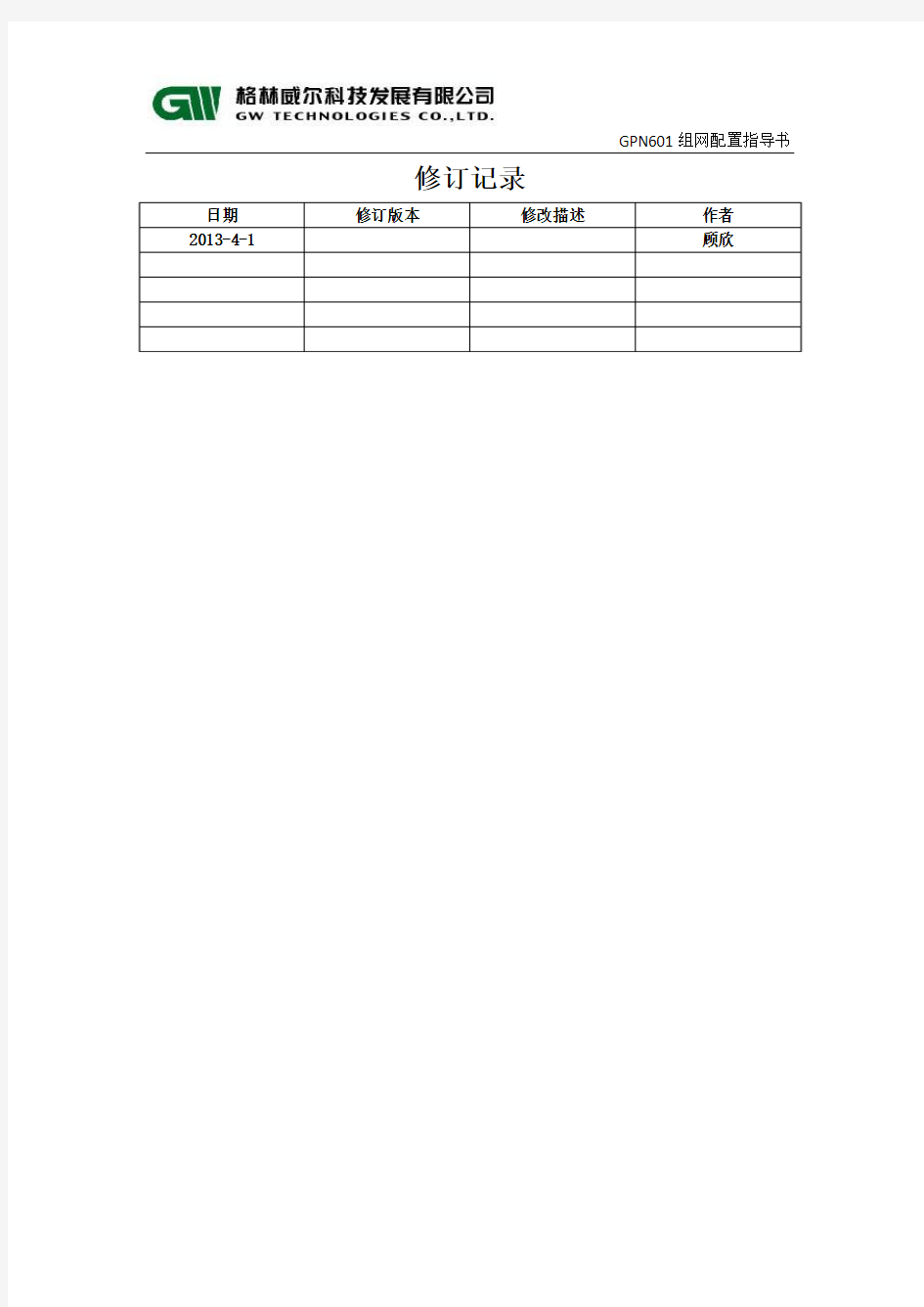
GPN601组网配置指导书
格林威尔科技发展有限公司
(仅供内部使用)
修订记录
GPN601组网配置指导书
关键词:
摘要:通过介绍硬件组成,描述开局现场问题定位解决的基本步骤,使现场以太网交换基础知识的工程师可以独立完成基本业务开通、新增站点、版本升级、问题定位和消息跟踪的操作,保证高效,良好的完成GPN601的开局工作
第一章GPN601设备概述
1.1总体概述
北京格林威尔科技发展有限公司研制的GPN系列智能终端是自主开发设计的产品。
GPN系列智能终端设备是在普通光纤收发器的基础上增强了OAM(802.3ah)功能,此设备基于标准的IP协议栈,可通过IP地址集中进行SNMP、Telnet管理。
GPN601系列智能终端产品提供两种管理方式:
1、智能终端直连分组网络并提供管理
2、配合我司主流平台组建星型网络(需要配合局端的GAH板卡)
GPN601适用于当前运营商网络对高带宽、高效率、低运营成本的要求。可实现分组网直连智能终端的大客户接入、星网拓扑、高速视频接入、全场景的单电口100M以太网接入的解决方案。
1.2功能介绍
□提供一个10/100M以太网电口,也可配置为10M/100M全双工及自协商模式;
□提供一个100M全双工光口;
□支持802.3ah协议;
□基于标准的IP协议栈,可通过IP地址进行SNMP、Telnet管理;
□可提供Console口实现本地管理;
□支持半双工背压流量控制,全双工IEEE802.3x流量控制;
□支持以太网接口MDI/MDI-X自适应;
□以太网接口配置灵活,
□以太网带宽在1M~100M速率范围内可调;
□支持超长帧传输,最长可支持2046字节超长帧;
□支持地址学习、地址老化功能,地址容量为1K ;
□可配置LPT(故障转移)功能;
□可配置ALS(激光器自动关闭)功能;
□线速存储转发,低延时;
□具有完备的告警指示功能,并支持远端告警主动上报,远端掉电上报等;
第二章数据准备
2.1 登陆系统
GPN601支持串口本地登陆,telnet登陆、snmp网管登陆、以及作为E6300P GAH板卡的远端,利用MSTP网管模块登陆。
2.2 版本配套(当前软件版本)
以正式发行版本为准
2.3 APP升级
●支持在线升级
1)利用snmp网管在线升级
2)利用mstp网管模块在线升级
●串口升级两种模式
2.3.1 利用snmp网管在线升级
1.打开任意一款ftp server软件,并将需升级的软件放在server指定的目录下
2.打开snmp网管,在设备图标上点击右键,并选择“设备软件升级”
3.输入FTP用户名和密码,以及文件路径,点击升级
4.升级成功后网管弹出提示
5.对设备进行复位
6.复位后升级完毕
2.3.2 利用mstp网管在线升级
1.打开任意一款ftp server软件,并将需升级的软件放在server指定的目录下
2.打开mstp网管,在设备图标上点击右键,并选择“远端设备配置”选择“远端设
备升级”如下图所示:
3.点击“升级”后,整个过程大概需要5min
4.显示成功后,复位远端,整个升级过程完成
5.复位完成后升级成功
网管中心
Uniview
DA
网管中心
分组网网管
2.3.3 通过串口升级
1. 首先用串口连接GPN601
2. 打开串口工具,输入用户名密码(admin admin )
3. 输入命令download app
4. 按下图选择升级文件
5. 下载成功后,弹出提示,输入reset 后对设备进行复位。
第三章 GPN601组网配置规划
3.1 直挂分组网
网管中心
Uniview DA
网管中心
分组网网管
OAM
如上图所示,GPN601直挂分组网。网管采用snmp ,利用VLAN 隔离网管通道和业务通道。
3.2 上联接入设备
如上图所示,GPN601作为E6300P 的远端(利用GAH 板卡接入),通过E6300P 对GPN601进行网管。
第四章GPN601网管建立
4.1 GPN601作为单点使用
GPN601的默认网管通道VLAN 为4094,可通过shell 更改 命令:debug>setmvlan {vlanid} debug>showmvlan
在网管PC 和设备之间创建对应管理VLAN 的网管通道
4.1.1 DHCP (GW DHCP server ,无DHCP 中继)
DHCP server 为GW 的网管(默认),设备和网管在同一网段内,无dhcp 中继设备 1. 创建DHCP ip 地址池
1)打开snmp 网管在“窗口”中选择“dhcp ”
2)在“预分配ip设备”中选择“自动分配ip段”,点击“添加”
3)写入起始ip和终止ip后点击确定,创建ip地址池完毕。
所示
4.1.2 DHCP(GW DHCP server,DHCP中继)
DHCP server为GW的网管(默认),设备和网管不在同一网段内,有dhcp中继设备1.打开snmp网管,在“窗口”中选择“DHCP”
2.在“未处理dhcp请求”选择“配置”,选择“添加”,添加dhcp中继,如下图所示
3.添加完成后,其他dhcp配置同
4.1.1一致
4.1.3 DHCP(非GW DHCP server)
DHCP server 为非GW server
1. 设备连接串口,将只允许GWserver关闭,即允许其他server分配ip地址
命令:debug>dhcp_s_limit disable
debug>show dhcp_s_limit
2. 设备上电后,如果获取到ip地址,会打印以下信息
=== DHCP Configurations ===
- IP : 192.168.4.110
- Mask : 255.255.255.0
- GW : 192.168.4.1
4.1.4 静态ip
1.串口关闭DHCP
命令:
用户名:admin
密码:admin
Root>dubug
debug>setautocfg disable
auto config is disable!
debug>dhcp disable
DHCP disable
2.输入ip、mask以及gateway
命令:debug>setip {IP}
debug>setmask {mask}
debug>setgateway {gatewayip}
3.在设置IP后,必须等待5s,之后再复位设备,查看ip mask gateway
命令:debug>show ip
debug>show mask
debug>show gateway
4.1.5网元创建
4.1.
5.1手动创建网元
1.右键选择网元创建,输入网元名称,如下图所示
2.输入网元ip地址,点击完成,如下图所示
3.网元创建成功,如下图所示
4.1.
5.2自动发现网元
1.在“工具”中选择“自动发现设置”
2.选择“网络发现”
3.选择“节点设置”
示例:发现ip为192.168.7.100到192.168.7.180内的设备,如下填写
4.点击“添加”后,点击“确认”,等待自动创建网元即可
注:如创建的发现ip段较大,则需要等待的时间较长
4.2 GPN601作为GAH板卡的远端
GAH板卡连接远端后,远端自动发现和创建,如1501S
第五章GPN601数据配置(单点使用)
5.1 设备基本功能配置
在网管图标上点击右键,选择“设备基本功能配置”
5.1.1 基本配置
可查询设备类型版本信息,和管理VLAN,如下图所示
5.1.2 IP和TRAP配置
可以查询设备MAC地址,IP地址,以及配置子网掩码、默认网管和TRAP IP,如下图所示
注:
1)Trap ip需要手动配置为网管server的ip地址且TRAP使能后,告警才会上报。默认为0.0.0.0 Trap不使能
2)设备的ip地址和子网掩码以及网关配置后需要等待5S,然后重启才可以生效
5.1.3 DHCP配置
可配置DHCP功能开启和关闭,以及discover报文的发送间隔和GW server模式的开启和关闭,如下图所示:
注:
1)如果使用的是DHCP方式,则如果将DHCP关闭,网元会托管,必须到本地串口登陆设备,重启开启dhcp或配置静态ip才可恢复
2)选择允许其他sever分配ip地址,则原则是谁先响应设备的discover报文,设备就选择哪个作为server
3)默认dhcp开启,不允许其他server分配ip地址,discover报文发送间隔为30S 5.1.4订单型号信息
可查询设备的订单型号,如下图所示
5.2以太网光口配置
5.2.1 ALS以及告警屏蔽配置
1. 双击图标打开机架图,如下图所示
2. 在光口处点击右键,选择以太网光口配置,如下图所示:
注:
1)硬件有效的时候,ALS配置项灰化
2)ALS默认为不使能,告警屏蔽默认为不屏蔽
5.3 以太网电口配置
双击图标打开机架图,在电口处点击右键,选择以太网电口配置
5.3.1 以太网状态
显示以太网电口的连接状态,以及配置以太网电口的告警屏蔽,如下图所示:
1)默认以太网告警不屏蔽
5.3.2 以太网功能配置
可配置流控,如下图所示,默认流控开启
5.3.3 以太网模式配置
配置以太网工作模式,默认自协商,如下图所示
注:不支持强制半双工工作模式
5.3.4 以太网带宽配置
可配置接收和发送方向的带宽,默认100M,颗粒为1M,如下图所示
双击图标打开机架图,在电口或者光口处点击右键,选择以太网性能,如下图所示:
注:周期默认是5s统计一次,可更改
5.5 EFMOAM配置
5.5.1 OAM发现状态以及对端设备信息显示
网元右键选择EFMOAM配置。打开EFMOAM配置界面,可看到OAM发现状态,以及本端和对
端的OAM信息和设备信息,如下图所示:
注:
1)区域1表示OAM的发现状态
连接成功:发现完成
被动等待:设备为被动模式,且一直未收到对端的心跳报文(有可能对端也是被动模式)
主动发送本端信息报文:设备为主动模式,且一直未收到对端的心跳报文
连接失败:设备OAM功能未开启
2)区域2表示事件通知
紧急事件:电口linkdown
不可恢复的本地故障:设备掉电
本地DTE接收通道发生故障:OAM收端口linkdown
3)区域3表示OAM的能力
单向OAM:RX断掉,TX可以发送OAM报文
环回:802.3ah的环回功能
事件上报:是否支持错帧事件,错帧周期等事件的上报
变量获取:获取对端mib变量信息
4)区域4表示对端发现标记:
本地DTE发现完成+对端DTE不满意:在进行能力协商的时候,对端要求某些必须支持的功能我们不支持导致。
本地DTE发现未完成+对端DTE不满意:OAM链路故障或者都处于被动模式或者对端设备掉电
本地DTE发现完成+对端DTE满意:发现完成,建立连接成功
配置修订:配置有更改,如OAM模式有变化,此值+1
5)区域5表示对端信息:可以查询对端OAM工作模式,MAC地址等信息
5.5.2 OAM基本配置
选择光口或者电口,点击修改,可进入配置界面,如下图所示:
计算机网络实验指导书 实验一以太网的组建(2学时) 实验名称:以太网的组建 实验目的: 1、了解实验室布局;认识交换机与路由器的结构与连接方法; 2、掌握简单的局域网组网方法; 3、掌握简单的局域网配置方法。 实验步骤: 1、观察实验室计算机网络的组成 步骤1:观察所在机房的计算机网络的组成,并描述计算机网络的组成。 步骤2:画出机房网络拓扑结构。 步骤3:通过Internet搜索集线器或交换机的结构和连接方法。 2、组建简单的局域网 步骤1:将计算机网卡插入PCI插槽,并安装网卡驱动程序,记录网卡驱动程序名称。 步骤2:制作双绞线(直通线) 步骤3:用双绞线将安装网卡的计算机与交换机相连。 步骤4:将交换机通电 步骤5:网络操作系统配置,每个网卡对应一个本地连接,在本地连接属性中进行局域网基本配置。 3、局域网基本配置 步骤1:选择网上邻居属性,如图1所示。选择本地网卡对应的“本地连接”属性,查看并记录本机安装的网络组件,如图2所示。 图1 网络连接属性图2 网络组件 步骤2:命名计算机,例如,命名为:netuser,如图3所示。并配置TCP/IP,例如将IP地址和子网掩码分别设置为:192.168.0.1 255.255.255.0。
图3 计算机命名图4 配置TCP/IP 步骤3:将同网络其他计算机分别命名,计算机名不能重复。 IP地址分别为:192.168.0.2~192.168.0.254,IP地址也不能重复。 4、使用集线器与交换机组建的以太网 在包跟踪软件中,分别使用集线器和交换机组建如图所示的以太网。各计算机的TCP/IP 配置信息根据下表进行配置:(MAC地址请记录在表格空白处) 使用集线器组建简单的以太网 模拟数据包运行结果:(PC0—>PC2)
组网技术实验指导书
实验一IP路由(基于GNS3分布式环境) 【实验目的】 1、熟悉与掌握仿真软件GNS3的安装、环境设置的方法 2、了解GNS3下cisco路由器模拟及分布式环境下模拟的机制并掌握其使用 方法 3、掌握几种典型的在GNS3环境中模拟主机的方法 4、提高综合运用静态路由、缺省路由、RIP或OSPF路由技术完成较大网络 的路由设计的能力 【实验环境】 1、操作系统:Windows 2、组网模拟器(套件):GNS3-0.8.6--all-in-one或以上版本 【实验预习要求】 1、阅读有关GNS3使用的相关资料 2、预习Cisco路由器典型的配置命令 3、完成本实验有关IP地址规划、路由方案、GNS3环境下模拟方案部分设计(见实验步骤1-3) 【实验报告要求】 1、可以打印,但需要同时交打印稿与电子稿 2、不允许简单复制“实验指导书” 3、不允许拷贝其它同学的成果,包括设计、数据、分析及结论 【Cisco路由器主要配置命令】 clock rate 128000 配置串口上的时钟(DCE 端) configure terminal进入终端配置模式 copy running-config startup-config把内存中的配置文件保存到NVRAM 中 encapsulation为serial接口指定链路层协议 enable 进入特权模式 exit由当前模式退出到上层模式 end退出到特权模式
hostname设置主机的名字 interface进入网络接口配置模式 ip address设置接口的ip地址 no shutdown激活网络接口 show running-config显示内存中的配置文件 show interface s0/0/0 显示接口的信息 show controllers s0/0/0 显示s0/0/0 的控制器信息 ip route配置静态路由 show ip route查看路由表 ping ping 测试 traceroute路由跟踪测试(对于windows主机命令为tracert) router rip启用rip(路由协议)进程 version 2指定路由协议rip的版本为2 network 在指定的直连网段上,进行rip路由宣告,如:network 192.168.200.0 redistribute (重分布)将本地路由表中某种路由注入到rip路由的更新中,如redis tribute static no auto-summary 关闭路由自动聚合功能 【GNS3中模拟主机的几种方法】 1、利用Virtual PC Simulator(开源软件) VPCS支持最多9台PC,它的功能有限,但是可以运行ping和traceroute。 此时在GNS3中需要借助类型为“Cloud”的节点,来指向所模拟的vpc主机。 2、利用路由器当作PC 可以简单地配置路由器,使其像一台PC一样。这种方法可能会使用更多的内存和处理器资源。此时需要关闭路由功能(no ip routing)和指定缺省网关(ip default-gateway)。 3、桥接物理主机或虚拟机(vmware、hyper-v等)
《实用组网技术》 实验指导书 学号: ________________ 专业: ________________ 姓名: ________________ 中国石油大学( 北京) 计算机系 .10 实验一简单组网实验一、实验目的
( 1) 理解交换机和路由器的工作原理 ( 2) 熟悉每组设备 ( 3) 掌握交换机、路由器的配置方式 ( 4) 掌握用路由器、交换机进行简单的组网的方法 ( 5) 掌握不同和同一LAN上通信的原理 二、实验内容 用路由器和交换机进行简单连网 三、实验环境 Q u i d w a y路由器1 台, 以太网交换机2 台,PC机5台, 网线7根, Console线一根 四、实验组网图 Ip:192.168.2.10/24网关:192.168.2.1Ip:192.168.2.11/24 网关:192.168.2.1 Ip:192.168.3.10/24 网关:192.168.3.1 Ip:192.168.3.11/24 网关:192.168.3.1 PCA PCC Ip:192.168.3.12/24 网关:192.168.3.1 五、实验步骤 (1)按图把设备连接好; 设置好各个计算机的ip地址和默认网关。 (2)对路由器R1的两个端口进行配置:
s y s t e m [Q u i d w a y]s y s n a m e R1 [R1]i n t e r f a c e e0/0 [R1-E t h e r n e t0/0]i p a d d192.168.2.124 [R1]i n t e r f a c e e0/1 [R1-E t h e r n e t0/1]i p a d d192.168.3.124 (3)测试网络连通性, 在命令行窗口, ping、ipconfig/all 六、实验结果 1.简单描述每组的路由器、交换机设备情况( 包括型号和端口 情况) 。 2.查看每组的各PC机包括几块网卡, 每个网卡的型号是什么? 防火墙有没有启动? 3.按实验组网图设置IP地址和子网掩码, 并关闭防火墙。每个人都在自己机器上测试到同组的其它主机的连通性, 并填写下表。
组网技术实验报告 专业:网络工程 学号: 04 学生姓名:王胜 教师:王虎寅
实验一 IP路由 一、实验目的 1、熟悉与掌握仿真软件GNS3的安装、环境设置的方法。 2、了解GNS3下的cisco路由器的模拟及分布式环境下模拟的机制并掌握其使用方法。 3、掌握几种典型的在GNS3环境下模拟主机的方法。 4、提高综合运用静态路由、缺省路由、RIP或OSPF路由技术完成较大网络的路由设计的能力。 二、实验环境 1、操作系统:windows 7 2、实验软件:GNS3 三、实验任务 在仿真软件上实现如下拓扑网络的路由设计,并完成连通测试。 四、实验步骤 1、GNS3拓扑图,如下:
地址规划IP、2. 分析给定拓扑图,规划各网段、各节点(路由接口或主机) ip地址,记录到实验报告
设备接口I地子网掩默认网FC — —F0/ F0/—F0/— Rclock S0/—rate 12800—S1/clock S1/Rrate—12800F0/—R—F0/ F0/—
—RS1/ —F0/ R4R3R1)(1上使用缺省路由,R2,,,路由协议。R5上使用OSPF;具体命令为:上添加一条到网络的静态路由,然后进行路由2()R2redistribute。redistribute static与初始配置 3、中心主机安装 GNS3、安装GNS3、环境设置 工作目录 IOS目录、工程目录、 dynmips)在磁盘中建立相关文件夹( 12 ()拷贝路由器目录”中IOS Ios镜像文件到“中文设置相关目录(需要当:“首选项”菜单项进入) ( 3->、工程、工作目录设置终端命令参数IOS: secureCRT 设置语言)环境设置(从“编辑” 要求终端工具使用:场测试) Cisco IOS( 4”菜单项进入) HypervisorsIOS(从“”)设置“IOS和IOS”窗口选择,在“。文件对应的“平台”和“型号”后,单击“保存”文件,以及和 IOS”值计算依次将实验中所用各种型号的路由器“拖入”一个到工作区,IDLE PC)路由器”5( ”值计算、选取。Idle PC 完成“ 模拟)VPCS(使用、主机模拟: 4. 。模拟C1VPCS2VPCS1模拟C2;上配置:C1 C2上配置: 用 ping命令进行连通测试如:在两主机间进行、或任何两节点间进行测试连通5、
《计算机网络》实验指导书 逯鹏编 电气工程学院自动化系 2016年11月
学生实验须知 一实验要求 1 认真进行实验预习和准备,应教师要求于实验前完成实验准备; 2 按照安排的时间、地点和分组签到和参加实验。因故调换应提交调换申请并经教师批准; 3 在指定实验台(位置)进行实验,不得随意调换,不得动用非实验设备; 4 实验时,主动参与,认真细致,互助合作,注意安全。有问题主动向教师请教。 5 实验结束,整理好实验设备,报告指导教师检查实验结果,经认可后方可离开。 6 损坏设备,应予以赔偿。 二实验报告基本要求 1 在院统一印制的实验报告用纸上书写报告; 2 书写整洁,符号、表格和曲线规范; 3 实验记录数据真实客观,实验结果分析认真正确; 4 按时呈交,实验报告作为教学档案由院留存。 三实验成绩评定 1 每项实验的成绩综合学生出勤、实验过程(参与程度,实验结果,设备安全和人身安全)情况和实验报告质量(内容和规范性)给出。不参加实验或参加实验不提交报告者,该项实验成绩为0分。 2 实验成绩计入课程平时成绩表; 3 不参加实验及不提交报告达三分之一者,将被取消该课程考核资格。
实验一:网络常用命令的使用 一、实验目的: 1. 了解或掌握一些网络常用命令; 2. 掌握Ping、IPconfig、arp等命令的功能及一般用法; 3. 能应用上述命令进行网络连通、网络状态、网络配置等。 二、实验环境: 1. 运行Windows 2000 / 2003 Server / XP操作系统的PC一台; 2. 每台PC具有一块以太网卡,通过双绞线与局域网相连。 三、实验内容与要求: 1. 进入DOS模式: (1)“开始”-> “运行”-> 输入“cmd”; (2)在DOS环境中输入“cd\”,回车; (3)继续输入“md 学号+姓名”,回车; (4)继续输入“cd 学号+姓名”,示例如下图所示。本实验后续内容,需在此目录下完成。 2. 参照附件一:IP地址的查看与配置,完成其中实验要求,并回答下面的问题: (1)使用“ipconfig”命令,查看本机的IP地址是什么?并记录下来。 (2)使用“ipconfig”命令,怎样查看本机的物理地址?截屏记录,并根据截屏回答物理地址具体是多少? 3. 参照附件二:网络连通性的测试,完成其中实验要求,并回答下面的问题: (1)使用ping命令测试网络时,本机通常向被测试计算机发几次请求? (2)执行“ping https://www.doczj.com/doc/4b15038413.html,”,是否可以获取https://www.doczj.com/doc/4b15038413.html,对应的IP 地址?截屏记录其IP地址。 (3)执行“ping https://www.doczj.com/doc/4b15038413.html,”和“ping https://www.doczj.com/doc/4b15038413.html,”,记录两者执行后的参数“平均往返时延”各为多少?并截屏记录。
计算机网络实验指导书(新版)
————————————————————————————————作者:————————————————————————————————日期: 2
计算机网络 实验指导书 主编郭雅 参编余小华黄锦煜罗肖辉 主审陶培基 I
前言 计算机网络是信息社会的支柱。培养一大批谙熟计算机网络原理与技术,具有综合应用和研发创新能力的人才,是社会信息化的需要,也是高等院校相关专业的教学目的。 编者在本科院校二级学院工作多年,一直担任计算机网络课程及其实验课程的教学工作。包括编者所在学校在内的许多本科院校二级学院采用了谢希仁编著《计算机网络》作为网络基础课程的教材。该教材内容丰富,说理透彻。针对本科院校二级学院学生的特点,教学中应该基础理论和实践并重,各所院校都开出了一定的实验课时。为规范实验内容,严格实验训练,达到实验教学的目的,编者多年来一直对本类院校的实验教学进行探索,研究在课时有限的情况下,如何组织计算机网络实验教学的内容,使之既能配合课堂教学,加深对所学知识的理解,又能紧跟网络技术的发展,培养和提高学生的实际操作技能。在教学实践中,编者一直坚持编写和完善实验指导书,并与选用谢希仁编著《计算机网络》做教材的一些兄弟院校的教师多次交流,修订完成了这本《计算机网络实验指导书》。 本书内容涵盖诠释网络原理,应用组网技术和实施网络管理等几个方面的实验项目十九个。由于编者水平有限,编写时间紧迫,不足与错误在所难免,恳请专家和广大读者不吝批评指正。 参加本书编写的人员有华南理工大学广州学院计算机工程系余小华老师,华南师范大学增城学院教育信息技术部黄锦煜老师,华南师范大学增城学院网络中心罗肖辉老师。 本书由华南师范大学增城学院计算机系主任陶培基教授担任主审。 感谢广东轻工职业技术学院计算机系教授石硕对本书编写和出版所提供的意见、建议和热忱帮助。 编者 2011年6月 于华南师范大学增城学院,广州 E-mail: hsguoya@https://www.doczj.com/doc/4b15038413.html, II
河南工程学院 计算机科学与工程系 组网技术与网络工程实验报告册 学期: 课程: 专业: 班级: 学号: 姓名: 指导教师:
目录 实验一路由器基本配置命令 (1) 实验二配置文件与IOS文件的管理 (3) 实验三标准ACL (5) 实验四扩展ACL (8) 实验五常规静态路由和缺省路由配置 (11) 实验六汇总、负载分担及浮动静态路由配置 (14) 实验七 RIPV2的配置 (17) 实验八点到点链路OSPF配置 (20) 实验九广播网络OSPF配置 (23) 实验十交换机基本配置 (25) 实验十一 VLAN配置 (27) 实验十二 VLAN主干道配置 (29) 实验十三 VLAN间路由配置 (31)
实验一路由器基本配置命令 一、实验学时:2学时 二、实验目的 1.认识路由器的软件和硬件组成; 2.掌握对路由器进行初始配置的步骤和方法; 3.掌握常用IOS配置命令的用法。 三、实验任务 练习常用IOS配置命令的用法。 四、实验设备 PC终端一台,路由器模拟软件DynamipsGUI一套,路由器一台。 五、实验环境 实验环境如图1所示。 图1 实验环境 六、实验步骤 1.按照图1所示设计、编写DynamipsGUI 所需要的.NET文件。 2.通过DynamipsGUI运行编写好的.NET网络拓扑文件。 3.通过Telnet客户端程序连接到模拟路由器的控制台。 4.练习常用的路由器配置命令。 5.将PC机与真实路由器相连,将上述命令再练习一下,试比较一下在模拟 器上的命令与真实路由器上的命令的异同。 七、思考题 1.PC机与路由器相连时所使用的双绞线是直通线还是交叉线?
《组网技术综合实验》要求 一、课程设计目的 1.掌握计算机网络的规划和设计方法; 2.掌握各种网络设备的连接及配置方法; 3.掌握IP地址的规划和设置方法; 4.掌握基本的网络测试方法; 5.掌握基本的网络管理和维护方法。 二、课程设计基本要求 1.完成特定计算机网络的设计方案并画出网络拓扑图; 2.按网络设计要求选择合适的网络设备并完成各设备的连接及配置; 3.规划和配置网络中各网络设备端口的IP地址; 4.测试网络的连通性及网络基本性能参数; 5.在设计报告上详细记录设计实验的每一个步骤和配置方法; 6.对设计实验结果进行分析讨论; 7.完成课程设计的报告撰写; 8.设计实验结束提交书面设计实验报告及电子版设计文档。 三、课程设计实验项目报告内容 实验项目报告内容应包括封面和正文两大部分。具体内容如下: 1.封面——包括实验项目报告名称,项目负责人姓名,实验日期等。 2.正文——包括实验目的,项目内容,实验环境,设计方案,实现流程,实验结果及其分析,项目实施详细步骤等。 四、成绩考核依据 1.课程设计期间的态度及考勤; 2.实验前的准备情况; 3.实验操作能力及项目运行结果; 4.提交的实验项目报告(打印稿); 5.提交的电子作品(包括:项目报告,项目设计及配置过程中的相关文档等)。五、课程设计参考题目及其内容要求 要求在下面两个设计项目中任选一个完成,或者在指导老师审核通过后选择类似的其他设计项目。
(一)计算机网络规划与设计项目 1、项目描述及基本要求 根据某单位实际情况及业务需求,规划设计一个先进实用的计算机网络,完成计算机网络规划设计方案。方案包括:单位情况简介、用户需求分析、网络拓扑图、设备选型及设备部署、网络地址规划与分配、交换机VLAN 的划分、路由设计与配置等,在设计过程中考虑网络性能、可靠性及网络安全方面的问题。 2、项目涵盖的网络技术及具体内容 1) 用交换机组建小型局域网; 2) 基于交换机端口划分VLAN ; 3) 用路由器连接不同的局域网; 4) 用交换机和路由器等网络设备组建大型网络。 (二)网络设备综合应用配置项目 1、实验拓扑结构图示 2、实验具体内容要求 1) 划分4个VLAN ,VLAN1为管理、VLAN100为教学、VLAN200为办公、VLAN300为监控; 2) 所有交换机都可实现远程telnet 、web 管理,并可被LinkManager 网管管理; 3) VLAN1、VLAN100、VLAN200能访问因特网,VLAN300不能访问因特网; 4) VLAN100和VLAN200之间可互相访问,但都不能访问VLAN300; 5) 内网可通过内部地址访问WEB 服务器提供的WEB 和FTP 服务; 6) 在因特网可通过路由器外网口地址访问WEB 服务器提供的WEB 和FTP 服务。 WAN:10.10.10.2 DMZ:192.168.10.1 WEB:192.168.10.10 WAN:192.168.0.1 网管LAN:192.168.1.1 LAN:192.168.0.2 2000E/3926S 交换机192.168.1.200
目录
前导实验添加常用服务以及设置网络属性 一、常用服务简介 1、DNS(Domain Name System):域名系统。它为Internet(因特网)上的计算机提供名称(即如“https://www.doczj.com/doc/4b15038413.html,”的域名)到地址(即如 “192.168.0.48”的IP地址)的映射服务以用于域名解析。 2、IIS(Internet Infomation Server):Internet信息服务。它是一种Web 服务,主要包括WWW服务器、FTP服务器等。它使得在Intranet(局域网)或Internet(因特网)上发布信息很容易。Windows 2000 Advanced Server上提供的为IIS 5.0。 3、DHCP(Dynamic Host Configure Protocol):动态主机配置协议。它是设计用于简化管理地址配置的TCP/IP标准。它使用服务器集中管理 IP地址以及在您的网络上使用的其他相关配置(比如网关、DNS服务器等)的详细信息。 二、添加DNS、IIS和DHCP服务 1、添加IIS。选“控制面板→添加/删除程序→添加/删除Windows组件 →Internet信息服务→全选”。 2、添加DHCP和DNS。选“控制面板→添加/删除程序→添加/删除Windows组件→网络服务→选中:动态主机配置协议DHCP→选中:域名服务系统DNS”。 3、添加成功后,不需重新启动,即可在“开始→程序→管理工具”中看到并使用相关服务。如下图: 三、网络属性设置 要使用以上所述服务,本机必须要有静态 (即固定)的IP地址。如果只是在局域网中使 用,原则上可用任意的IP地址,最常用的是 “192.168.0.1”到“192.168.0.254”范围内的任意 值。欲为网卡绑定静态IP地址,按如下操作: 1、打开网络属性设置窗口:即TCP/IP属性设置窗口。选“控制面板→网络和拨号连接→本地连接→属性→Internet协议(TCP/IP)→属性”。
实验报告 ——组网技术 学院:数理与软件工程学院 专业:信息与计算科学 姓名:李贵生 学号:201005232 指导老师:崔永君 完成日期:2012.7.4
目录 一、概述.................................................................................................................... - 2 - 实验目的.................................................................................................... - 2 - 实验要求.................................................................................................... - 2 - 实施计划.................................................................................................... - 2 - 二、DHCP和DNS服务搭建及测试 ........................................................................ - 2 - 该项服务的搭建过程和测试.................................................................... - 2 - (搭建和测试过程中)遇到的问题和解决方法 ......................................... - 5 - 三、Apache服务搭建及测试 .................................................................................. - 5 - 实验内容要求............................................................................................ - 5 - 搭建Apache .............................................................................................. - 6 - 测试Apache及其结果 ............................................................................. - 7 - (搭建和测试过程中)遇到的问题和解决方法 ......................................... - 8 - 四、FTP服务搭建及测试......................................................................................... - 9 - 实验内容要求............................................................................................ - 9 - 搭建FTP ..................................................................................................... - 9 - 测试FTP及其结果.................................................................................. - 11 - (搭建和测试过程中)遇到的问题和解决方法 ....................................... - 12 - 五、Email服务搭建及测试.................................................................................... - 13 - 实验内容要求.......................................................................................... - 13 - 搭建Email ................................................................................................ - 13 - 测试Email及其结果............................................................................... - 15 - (搭建和测试过程中)遇到的问题和解决方法 ....................................... - 17 - 六、心得体会.......................................................................................................... - 17 -
武汉科技大学城市学院《计算机网络》实验指导书 学部:信息工程学部 专业:软件工程 课程:计算机网络 姓名:洪江山 教师:李毕祥 2017 年 2 月
目录 实验一双绞线线缆的制作 (5) 实验二 TCP/IP协议常用网络工具的的使用 (8) 实验三在Windows2003上安装与配置DHCP服务器 (11) 实验四在Windows2003上安装和配置DNS服务器 (16) 实验五实现Web服务器和FTP服务器的配置与管理 (21) 实验六路由器基本实验-静态路由、缺省路由配置 (28) 实验七交换机基本实验-VLAN、 VTP、TRUNK (34)
《计算机网络》实验指导书 1、实验课程信息 课程编号:061331 课程名称:计算机网络 实验总学时数:10 适用专业:计算机科学与技术、信息与计算科学、信息管理与信息系统、电子商务等专业2、实验教学的目的和要求 计算机网络是计算机和电子信息类专业的一门专业核心课程,先修课为计算机组成原理、数据结构、操作系统等课程。计算机网络技术是从事计算机应用、信息技术的研究与应用和电子商务应用的人员应该掌握的重要知识。通过课程实验,学生应学会和掌握计算机网络的基本概念和理论;学习和掌握通信媒体、网络工具的使用,典型网络设备的工作原理和使用配置方法,服务器的配置和测试方法,为进一步进行网络系统的分析、设计、组建、管理和进行网络应用打下良好的基础。 3、实验项目名称和学时分配 计算机网络实验共10学时,实验分为“必修实验”和“选修实验”两大类。其中必修实验2个,共4学时;选修实验分2个等级:A级和B级,学生可根据自身能力和兴趣爱好,自主选择选修实验A级或选修实验B级,共6学时。 4、实验教学设备和仪器 (1)实验设备和仪器名称:RJ-45接头、双绞线、RJ-45压线钳、打线钳、测试仪、计算机等。
实验 1 计算机和交换机基本配置 1.1组网及业务描述 添加一台S3700交换机,两台PC。熟悉计算机、交换机命令。 1.2配置与验证 1、配置交换机 双击交换机,进入终端配置:
《计算机网络技术》实验指导书 王莉王鑫国 南京工业大学自动化学院 2009-10-17
目录 实验一制作RJ-45连接头的双绞线 (1) 实验二基于Windows 2000 Server的DNS、WWW、FTP服务配置 (6)
实验一制作RJ-45连接头的双绞线 一.实验目的 1.掌握直通网线的制作。 2.掌握交叉网线的制作。 3.掌握测线器的使用。 二.实验内容 1.研究双绞线1236通信规则。 2.RJ-45连接头的制作。 3.检测双绞线连接。 三.实验设备及仪器 1.5类UTP双绞线若干米。 2.RJ-45连接头若干个。 3.双绞线压线钳1把。 4.测线器(又名电缆测试仪)一套。 四. 实验线路及原理 1.双绞线1236通信规则 本实验制作的双绞线应该遵循1236通信规则。在用双绞线作为传输介质的以太网中,除了100Base-T4和1000Base-T以外,其余均使用四对双绞线中的两对。当信号从网卡通过双绞线电缆传输到交换机或者是由交换机传输到网卡时,或在其他网络设备之间传输时,在电缆的四对八根铜线中,实际起到作用只是其中的两对四根。RJ-45连接头从左到右依次编号1-8,如图1-1所示。
图1-1 双绞线和RJ45连接头的连接 由于网络设备的RJ-45接口中只使用1,2,3,6这四个位置来传输数据,因此,在制作RJ-45连接头时,必须保证这两对绞线和接头有可靠的电接触。收发数据只在1-2脚和3-6脚这两对绞线上进行的机制和规律,称为双绞线的1236通信规则。 在T568A和T568B中所定义的RJ-45连接头各脚与双绞线各芯线排列的对应方式,如图1-2所示。T568A线序从左至右依次为:绿白,绿,橙白,蓝,蓝白,橙,棕白,棕;T568B线序从左至右依次为:橙白,橙,绿白,蓝,蓝白,绿,棕白,棕。 图1-2 T568A和T568B所定义的双绞线连接规则 注意:1-2脚和3-6脚是对绞的两对芯线,即1-2脚是一对,3-6脚是一对。对绞的电缆因为其中传输的信号方向相反,从而使彼此的电磁辐射相互抵消。这样可使收、发数据之间的干扰降到最小。 2.RJ-45连接头制作 RJ-45连接头看起来象电话线的接头(RJ-11),但是比电话线接头要大。而且电话线接头只有2个或4个连接点,RJ-45连接头却有8个连接点(引脚),每个连接点都是一片铜片,与电缆接触的一端较为尖锐,好像刀锋一样,是用于切开铜线的绝缘外皮,当你使用压线器压下RJ-45连接头时,连接头上的8片铜片就会往下切开8条铜线的绝缘外皮,如此一来,RJ-45上的铜片就能与电缆的铜线紧密接触,从而具有可靠的电连接。 RJ-45连接头,根据铜片上刀口形状的不同,可分为两刀与3刀两种。两刀的意思就是铜片的末端刀口上有两个分岔,3刀的意思就是指在铜片的末端刀口上有3个分岔,由于3个分岔的刀口可以比较紧密地夹住电缆的铜芯,对于制作连接头的工程技术人员而
级工业控制组网与组态技 术 The latest revision on November 22, 2020
《工业控制组网与组态技术》教学大纲 课程代码:01ANN803适用专业:自动化专业 56学时其中实践56学时 教学时 数: 一、课程简介及基本要求 本课程主要是现场总线/工业以太网的网络通讯基本原理,面向底层PLC控制,构建控制网络,人机交互界面HMI(HumanMachineInterface)实现远程监视及优化控制,并以工程实践为例,从整体上掌握现代大中型自动化系统的实施过程。 二、课程实验目的要求 通过课程的教学与实践使学生掌握大中型自动化系统的控制网络基本原理、设计方法、实施方法;掌握HMI的设计方法;结合S7-300PLC工程实例,达到一定运用能力。 三、主要仪器设备 I/AS小型集散控制系统、过程控制实验装置 四、实验方式与基本要求 1、试验方式:综合设计 2、基本要求:掌握大中型自动化系统的控制网络基本原理、设计方法、实施方法 五、考核与报告(小四号黑体字) 1、考核方式:以平时考核(考勤、课堂组织纪律、课堂讨论发言)、平时实训完成度和期末考试(大作业)相结合的方式进行,综合评价学生的学习成绩 2、成绩评定:平时成绩(20%)+实训操作成绩(30%)+期末成绩(50%) 3、报告填写要求:不少于6次 七、教材及实践指导书
1、使用教材:陈在平.《工业控制网络与现场总线技术》第三版.机械工业出版社.2006年. 2、参考教材: 杨卫华.《工业控制网络与现场总线技术》.机械工业出版社,2008. 何衍庆,俞金寿.《工业数据通信与控制网络》.化学工业出版社.2002年.
计算机网络 实验指导书 2009版 北京电子科技学院 通信工程系 网络教研室通信实验室 2011年9月 实验一网络传输介质 一、实验目的 1、了解同轴电缆的特性,并能掌握不同连接器的应用场合。 2、了解双绞线的特性、分类。重点掌握直通线、交叉线的制作及应用场合。 二、实验内容 (一同轴电缆的特性 同电缆优点:屏蔽好、带宽高和衰减低及安装方便等。 一般构成形式:用一条导体线传输信号,导体周围裹一层绝体和一层同心的屏蔽网,屏蔽层和内部导体共轴。 1.基带同轴电缆 同轴电缆:以硬铜线为芯,外包一层用密织的网状导体环绕的绝缘材料。网状导体外又覆盖一层保护性材料。用于数字传输。
特性:(1高带宽;(2极好的噪声抑制。 同轴电缆的带宽取决于电缆长度。 线缆中间还须要使用中继器。 应用:(1有线电视;(2某些局域网。 2.宽带同轴电缆 宽带同轴电缆:使用有线电视电缆进行模拟信号传输的同轴电缆系统。 (二双绞线的特性 屏蔽双绞线电缆(STP
非屏蔽双绞线电缆(UTP 常见双绞线的型号 5类双绞线直连标准
交叉线将RJ45头一端的线序改变:1、2位置和3、6位置互换。 三、实验要求 1.IEEE对双绞线是如何分类的?试比较各类双绞线的性能,双绞线最大工作距离。 2.什么是RJ45直通线和交叉线?各自应用于什么场合? 3. 查阅同轴电缆的标准、工作距离等参数及应用场合。 4. 查阅光纤的标准等参数及应用场合。 实验二VLAN(虚拟局域网划分 一、实验目的 熟练掌握交换机的配置模式及基本配置命令,掌握二层交换机VLAN的划分方法,熟悉交换机的命令行模式。掌握交换机的工作模式及基本配置方法。按实验要求进行虚拟局域网的划分 二、实验方式
无线传感网智能组网设计实验指导书(实验类)实验 1.Zigbee基本通信实验 1.1实验目的 ?了解实Zigbee的原理及在软件上如何方便使用; ?掌握在Windows CE 6.0下进行UART编程的方法。 1.2实验设备 ?硬件:EduKit-IV嵌入式教学实验平台、Mini270核心子板、Zigbee模块、PC 机; ?软件:Windows 2000/NT/XP 以及Windows 平台下的VS2005开发环境。 1.3实验内容 ?利用Microsoft Visual Studio 2005编写一个可运行于EduKit-IV型实验箱Windows CE 6.0操作系统上的应用程序; ?学习和掌握EduKit-IV教学实验平台中通过UART与Zigbee模块通信,实现对Zigbee模块的配置和对等网模式下的通信。 1.4实验原理 1.4.1Zigbee起源 无线网络系统源自美国军方的“电子尘埃(eMote)”技术,是目前国内、外研究的热点技术之一。该系统基于IEEE802.15.4规范的无线技术,工作在2.4 GHz或868/928 MHz,用于个人区域网和对等网状网络。ZigBee是一种新兴的近距离、低复杂度、低功耗、低数据速率、低成本的无线网络技术。它是一种介于红外无线技术和蓝牙之间的技术提案。主要用于近距离无线连接。它依据802.15.4标准。在数千个微小的传感器之间相互协调实现通信。这些传感器只需要很少的能量,以接力的方式通过无线电波将数据从一个传感器传到另一个传感器,所以它们的通信效率非常高。相对于现有的各种无线通信技术,无线
ZigBee网络技术将是近距离通信最低功耗和成本的技术。这一技术目前正向工业、民用方向推广和发展,市场前景广阔。包括国家863计划等项目都在进行相关的研究工作。因此,本文介绍的基于ZigBee技术的嵌入式无线网络平台,这一无线网络平台可应用于工业控制、信息家电、安保系统、环境监测、港务运输、煤矿安全、农业自动化和医疗监护设备等许多行业和设备。具有广泛的适应性。并能弥补其他无线通信技术的不足,保证其安全性,降低服务成本。 1.4.2ZigBee网络配置 1.网络设备组成。 ZigBee网络设备主要包括网络协调器、全功能设备和精简功能设备3类。 ●网络协调器: 包含所有的网络消息,是3种设备类型中最复杂的一种,存储容量最大、计算能力最强。功能是发送网络信标、建立一个网络、管理网络节点、存储网络节点信息、寻找一对节点间的路由消息、不断地接收信息。 ●全功能设备: 全功能设备(Full-Function Device,FFD)可以担任网络协调者,形成网络,让其他的FFD或精简功能装置(RFD)联结。FFD具备控制器的功能,可提供信息双向传输。其设备特性有:附带由标准指定的全部IEEE 802.15.4功能和所有特征;更强的存储能力和计算能力可使其在空闲时起网络路由器作用;也能用作终端设备。 ●精简功能设备: 精简功能设备(Reduced-Function Device,RFD)只能传送信息给FFD或从FFD接收信息,其设备特性有:附带有限的功能来控制成本和复杂性;在网络中通常用作终端设备; RFD 由于省掉了内存和其他电路,降低了ZigBee部件的成本,而简单的8位处理器和小协议栈也有助于降低成本。 2.网络节点类型。 从网络配置上,ZigBee网络中有3种类型的节点:ZigBee协调点、ZigBee路由节点和ZigBee终端节点。 ●ZigBee协调点: ZigBee协调点在IEEE 802.15.4中也称为PAN(Personal Area Network)协调点(ZigBee Coordinator,ZC),在无线传感器网络中可以作为汇聚节点。ZigBee协调点必须是FFD,一个ZigBee网络只有一个ZigBee协调点,它往往比网络中其他节点的功能更强大,是整个网络的主控节点。它负责发起建立新的网络、设定网络参数、管理网络中的节点以及存储网络中节点信息等,网络形成后也可以执行路由器的功能。ZigBee协调点是3种类型ZigBee节点最为复杂的一种,一般由交流电源持续供电。
《计算机网络技术》实验指导书 计算机网络教研室编 计算机网络教研室
实验一:考察学校校园网及计算机实训中心网络的网络连接情况一、实验目的 1.让学生建立起计算机网络的初步概念。 2.通过实地考察了解计算机网络常用设备。 二、实验内容 1.参观学校网络中心。 2.参观计算机实训中心。 三、背景知识 1.计算机网络的基本概念 把计算机网络就是“计算机技术和通信技术相结合实现远程信息处理或进一步达到资源共享的系统”。从强调资源共享的角度出发,人们把计算机网络定义为“以能够共享资源(硬件、软件和数据)的方式连接起来,并且各自具备独立功能的计算机系统之集合体”。这种定义方法是在ARPAnet网诞生以后不久,由美国信息处理学会联合会在1970年春天举行的联合会议上提出来的,以后在有关文献中便广为引用。从用户透明性的角度出发,人们把计算机网络定义为“由一个网络操作系统自动管理用户任务所需的资源,而使整个网络就像一个对用户是透明的计算机大系统”。这里“透明”的含义是指用户觉
察不到在计算机网络中存在多个计算机系统。按照这种观点,如果不具备这种透明性,需要用户来熟悉资源情况,确定和调用资源,那么就认为这种网络是计算机通信网络而不是计算机网络。 (1)计算机网络的分类 按网络的地理位置分类:局域网、城域网和广域网。 按传输介质分类:有线网、同轴电缆网、双绞线网、光纤网和无线网。 按网络的拓扑结构分类:星形结构、环形结构、总线型结构。树型网、簇星型网、网状网等。 按通信方式分类:点对点传输网络、广播式传输网络 按网络使用的目的分类:共享资源网、数据处理网和数据传输网 按服务方式分类:客户机/服务器网络和对等网。 (2)计算机网络的功能 资源共享 数据传送 数据信息的集中和综合处理